Como podemos te ajudar hoje?
Configuração de Integração Syslog
A partir da versão 6.3 do MyWorkDrive Server, o MyWorkDrive Server publica logs de atividades que podem ser integrados ao servidor Syslog do seu ambiente (PRTG, Elk, LogRythm, Kiwi, etc.)
Configuração
Faça login no servidor MyWorkDrive, clique duas vezes no ícone "Painel de controle MyWorkDrive" na área de trabalho e clique no link para abrir o Painel de administração. Depois de aberto, navegue até “Logs” e clique em “Configuração do servidor Syslog”.
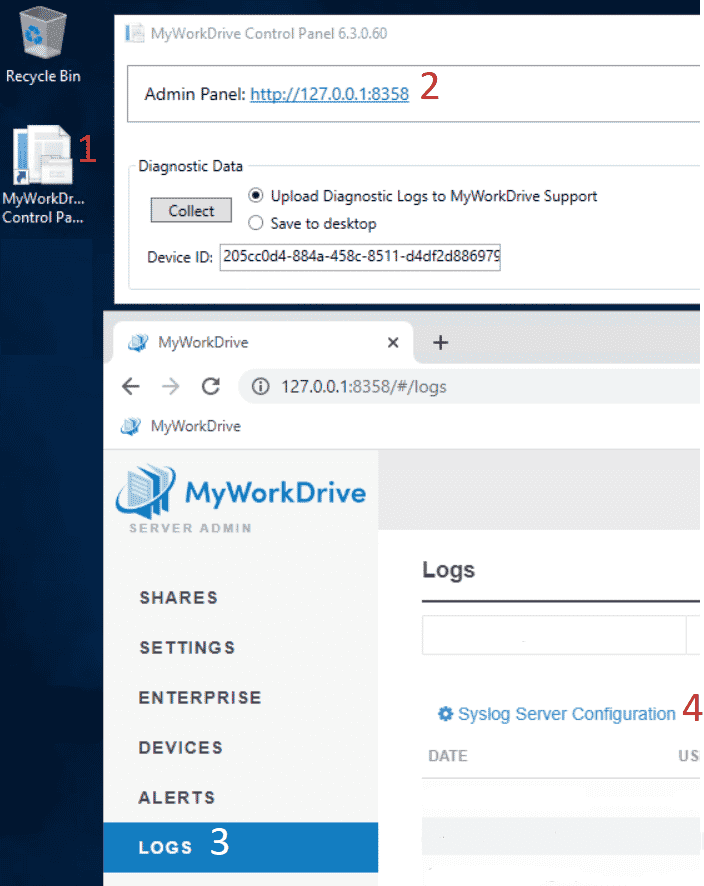
Você encontrará a página “Configuração do Servidor Syslog”. Clique na opção ao lado de “Ativar integração do servidor Syslog” para ativar o recurso. Em seguida, insira o host do servidor, a porta e o protocolo usado e clique em "Salvar".
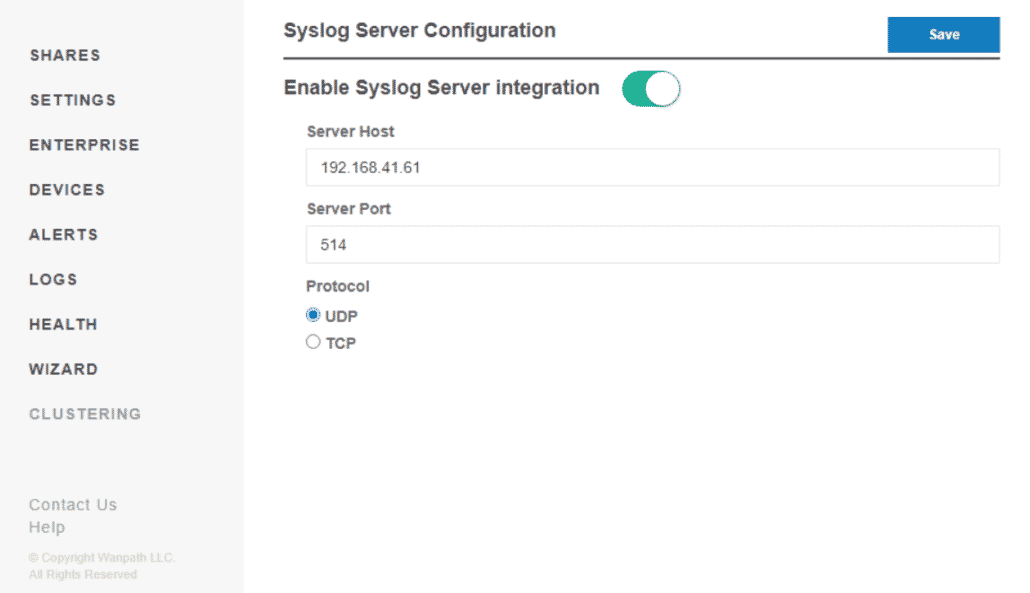
Depois de clicar em salvar, seu agregador de syslog deve preencher com todos os novos eventos do usuário.
Os detalhes do registro variam dependendo do nível de registro definido em Configurações.
- Os erros mostrarão os eventos de login e as principais operações de arquivo (criar, salvar e excluir)
- A depuração mostrará todos os eventos do sistema de arquivos do usuário, incluindo atualizações do cliente MyworkDrive Web, Desktop e Mobile.
Observação: não é recomendável usar o registro de depuração, exceto na solução de problemas. O registro de depuração gera grandes arquivos de registro rapidamente e pode afetar negativamente o desempenho do servidor MyWorkDrive.
Os arquivos de texto de registro padrão armazenados no sistema de arquivos do servidor MyWorkDrive não são afetados pela ativação da integração Syslog. Nenhuma alteração precisará ser feita se você tiver um fluxo de trabalho de monitoramento de syslog existente ou estiver fazendo backup dos arquivos de texto por motivos de arquivamento/conformidade.
Exemplo
No exemplo a seguir, usaremos o Kiwi Syslog Server como nosso agregador de syslog. Informações adicionais podem ser encontradas no site da Solarwinds, aqui.
1. Depois de instalar o Kiwi Syslog Server, nós o configuramos em Arquivo > Configuração. Se você está testando com o versão gratuita, role para baixo até “Entradas” e selecione-o. Entre na lista de IPs dos quais você deseja agregar:
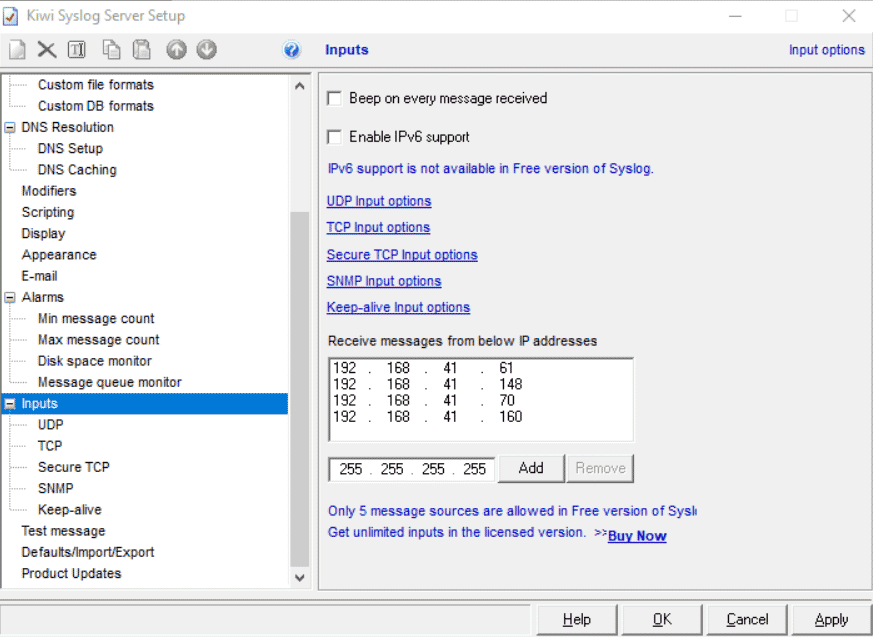
Observe que esse requisito não está bem documentado. Deixar de definir os remetentes permitidos resultará no envio de dados de registro.
2. Selecione UDP em Entradas. Digite a porta UDP que você gostaria de usar para o Kiwi Syslog Server escutar. Por padrão, é 514.
Certifique-se de que as portas de firewall apropriadas estejam abertas no computador host.
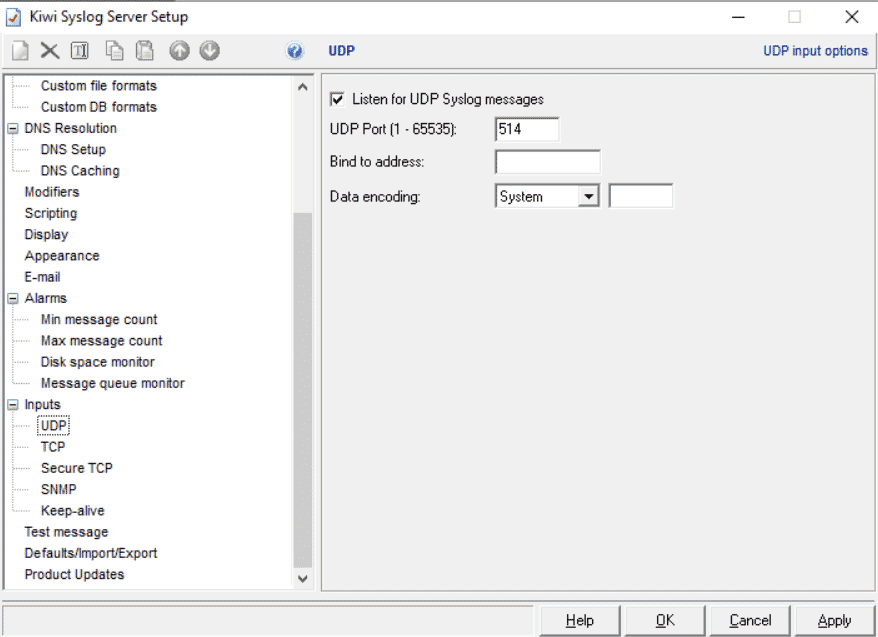
3. Opcionalmente, você também pode definir uma porta de escuta TCP. Por padrão, é 1468.
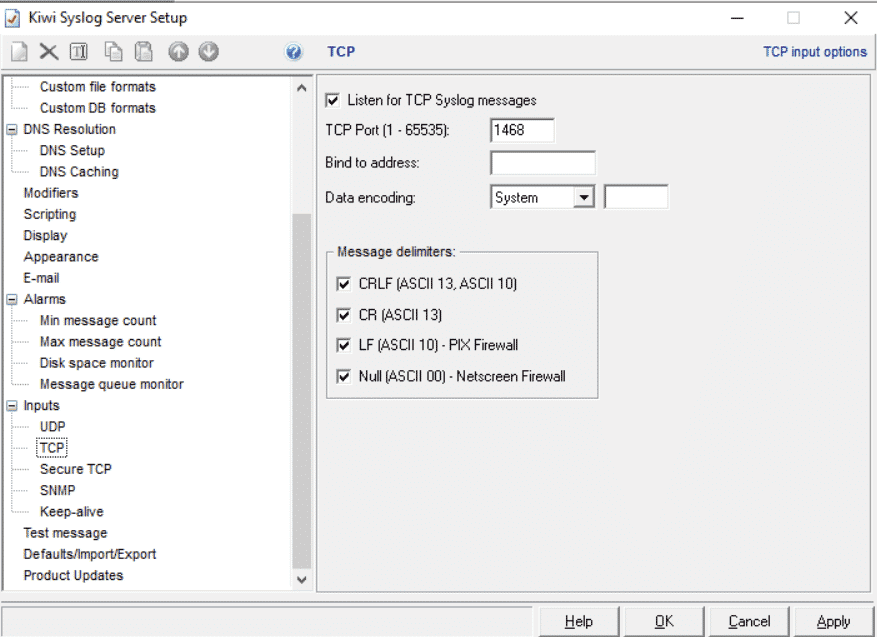
4. Faça login no servidor MyWorkDrive e configure Syslogs conforme descrito acima.
Navegue até Logs e clique em “Configuração do servidor Syslog”. Digite seu “Host do servidor”, “Porta do servidor” e selecione o “Protocolo”. Selecione "Salvar".
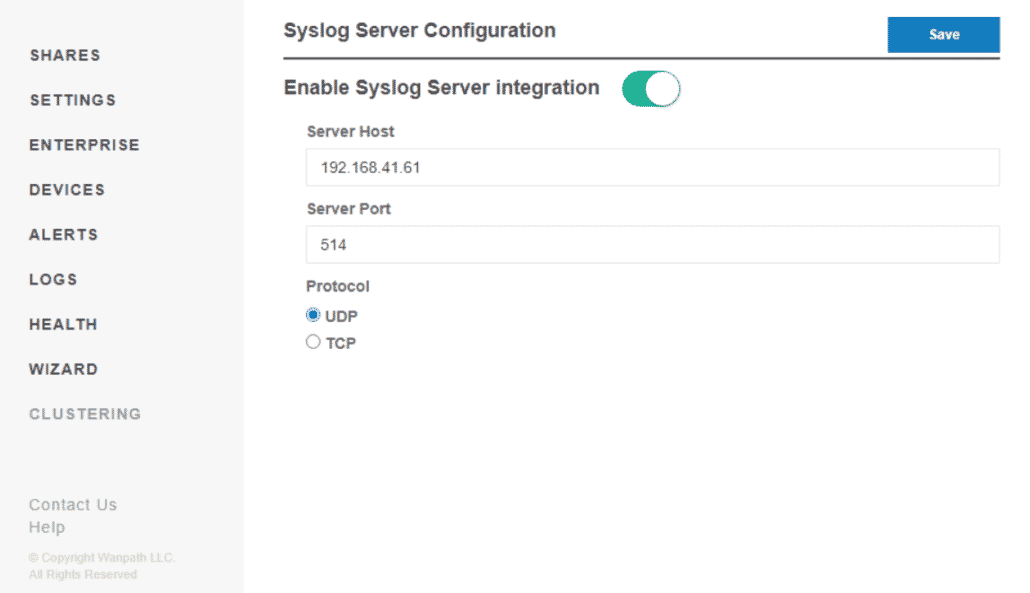
5. Teste sua configuração causando um evento de registro, como entrar ou sair de um Cliente MyWorkDrive.
6. Navegue até Kiwi Syslog Manager e verifique se o seu evento foi registrado corretamente:

Uma vez que seu servidor esteja relatando de forma confiável, você verá uma série de entradas de log à medida que os usuários fazem login, interagem com compartilhamentos e arquivos e fazem logoff. Nesse caso, vários servidores MyWorkDrive estão todos se reportando ao nosso servidor Syslog.
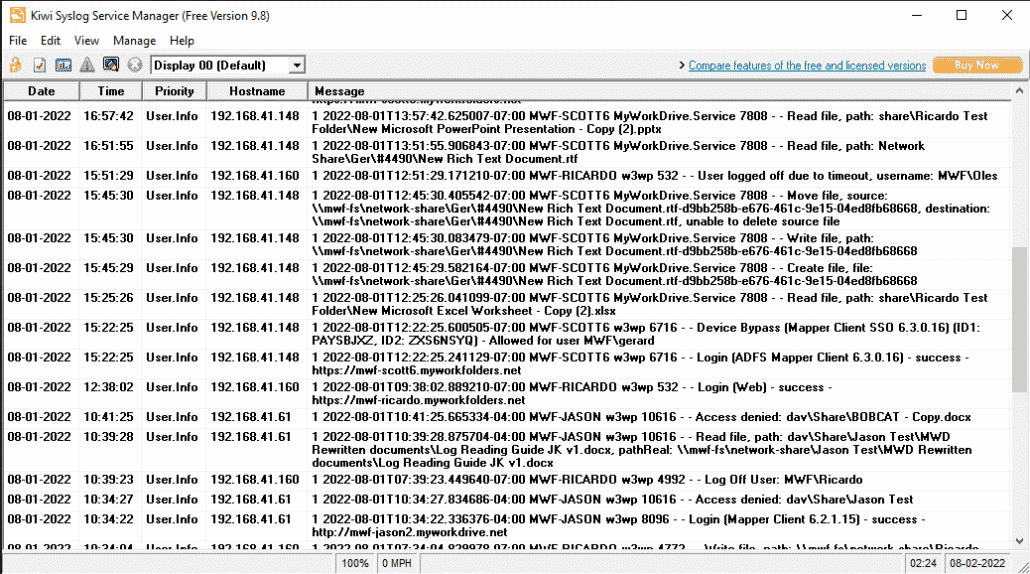
Se você encontrar problemas ao entregar mensagens syslog ao seu agregador Syslog, ferramentas como
Pode ajudá-lo a gerar mensagens de teste do servidor MyWorkDrive para determinar o problema.
